Πώς να διορθώσετε τον κωδικό σφάλματος Steam 51
Gaming Microsoft Windows 11 Ήρωας Ατμός / / September 14, 2023

Δημοσίευσε

Ο κωδικός σφάλματος Steam 51 μπορεί να διαταράξει την εμπειρία παιχνιδιού σας στο Steam. Για να διορθώσετε το πρόβλημα, ακολουθήστε τα βήματα σε αυτόν τον οδηγό.
Είστε παίκτης που του αρέσει να παίζει παιχνίδια Ατμός? Αν ναι, μπορεί να έχετε συναντήσει Κωδικός σφάλματος Steam 51, εμποδίζοντάς σας να ξεκινήσετε τα αγαπημένα σας παιχνίδια. Αυτό το μήνυμα σφάλματος θα εμφανιστεί όταν ξεκινάτε ένα παιχνίδι, λέγοντάς σας ότι το "Το παιχνίδι απέτυχε να ξεκινήσει (κωδικός σφάλματος 51)”.
Είναι προφανές τι σημαίνει αυτό το σφάλμα - δεν μπορείτε να παίξετε τα αγαπημένα σας παιχνίδια. Ωστόσο, είναι λιγότερο σαφές ποια μπορεί να είναι η αιτία πίσω από αυτό το σφάλμα. Για να σας βοηθήσουμε να αντιμετωπίσετε το πρόβλημα, ακολουθούν ορισμένα βήματα που μπορείτε να ακολουθήσετε για να διορθώσετε τον κωδικό σφάλματος 51 του Steam στον υπολογιστή σας.
Τι προκαλεί το Steam Error Code 51;
Υπάρχουν πολλές πιθανές αιτίες πίσω από τον κωδικό σφάλματος 51 του Steam στον υπολογιστή σας με Windows. Το πρώτο είναι ότι έχεις
Μπορεί επίσης να διαπιστώσετε ότι α Η εφαρμογή ή η υπηρεσία τρίτου μέρους παρεμβαίνει στο Steam ή στο παιχνίδι σας. Αυτό είναι πιο πιθανό με τα παιχνίδια για πολλούς παίκτες, όπου τα VPN, το λογισμικό προστασίας από ιούς, τα τείχη προστασίας και άλλες υπηρεσίες μπορούν να μπλοκάρουν πλήρως το παιχνίδι σας.
Θα μπορούσε επίσης να οφείλεται σε λείπουν βιβλιοθήκες λογισμικού. Δύο από τα πιο σημαντικά που θα χρειαστείτε για τα παιχνίδια των Windows είναι το DirectX και το Microsoft Visual C++ με δυνατότητα αναδιανομής. Πολλά παιχνίδια των Windows απαιτούν αυτήν τη βιβλιοθήκη λογισμικού—αν λείπει ή είναι παλιά, μπορεί να σταματήσει την εκτέλεσή τους.
Τελικά, Μπορεί να φταίει το ίδιο το Steam. Εάν ο πελάτης Steam σας είναι πολύ παλιός, πιθανότατα δεν θα λειτουργήσει και μπορεί να δείτε τον κωδικό σφάλματος Steam 51 να εμφανίζεται. Όποια και αν είναι η αιτία, μπορείτε να προσπαθήσετε να το επιλύσετε ακολουθώντας τα παρακάτω βήματα.
Πώς να επαληθεύσετε την ακεραιότητα των αρχείων παιχνιδιού
Εάν το παιχνίδι σας στο Steam δεν ξεκινήσει, θα πρέπει να ελέγξετε ότι το παιχνίδι έχει όλα τα απαραίτητα αρχεία. Μπορείτε να εκτελέσετε έναν έλεγχο ακεραιότητας στο Steam στην εγκατάσταση του παιχνιδιού σας για να ελέγξετε ότι τα αρχεία σας είναι άθικτα και ότι το παιχνίδι είναι ενημερωμένο.
Για να επαληθεύσετε τα αρχεία παιχνιδιού στο Steam:
- Ανοίξτε το Steam και κάντε κλικ στο Βιβλιοθήκη αυτί.
- Κάντε δεξί κλικ στο παιχνίδι που σας δίνει το σφάλμα και επιλέξτε Ιδιότητες.
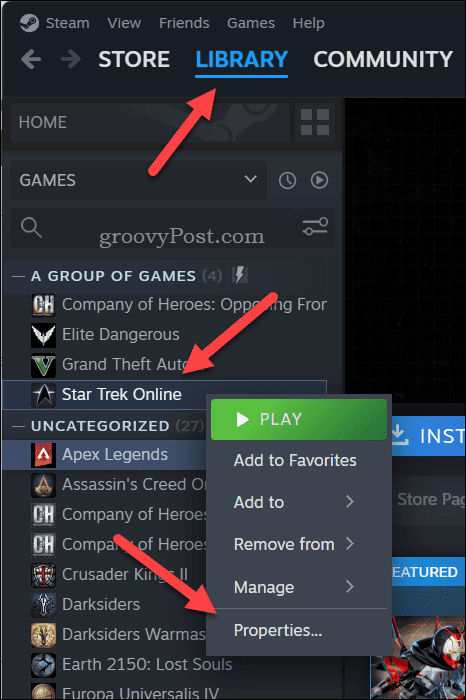
- Στο Εγκατεστημένο Αρχεία καρτέλα, κάντε κλικ Επαληθεύστε την ακεραιότητα των αρχείων του παιχνιδιού.
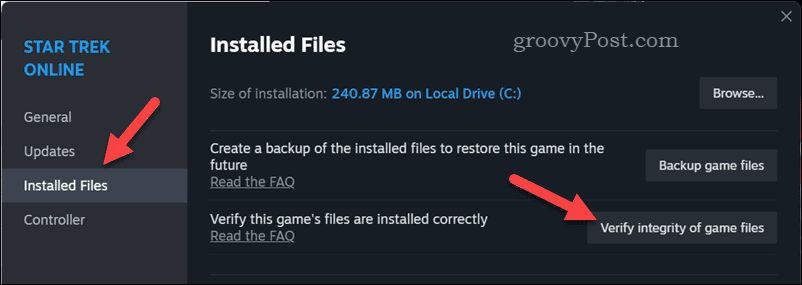
- Περιμένετε μέχρι το Steam να σαρώσει και να διορθώσει τυχόν προβλήματα με τα αρχεία του παιχνιδιού σας. Μπορεί να χρειαστούν μερικά λεπτά για να ολοκληρωθεί.
- Μόλις ολοκληρωθεί ο έλεγχος ακεραιότητας του παιχνιδιού, βγείτε από το Ιδιότητες μενού και προσπαθήστε να ξεκινήσετε ξανά το παιχνίδι σας.
Πώς να σταματήσετε ή να αφαιρέσετε αντικρουόμενες εφαρμογές
Αρκετές υπηρεσίες και εφαρμογές τρίτων θα μπορούσαν να σταματήσουν τη σωστή λειτουργία του παιχνιδιού σας, προκαλώντας τον κωδικό σφάλματος 51 του Steam στη διαδικασία.
Τα πιο προφανή είναι αυτά που μπορούν να επηρεάσουν τη σύνδεσή σας στο Διαδίκτυο. Για παράδειγμα, α Η σύνδεση εικονικού ιδιωτικού δικτύου (ή VPN) θα προστατεύσει το απόρρητό σας αλλά θα μπορούσε να αποκλείσει την πρόσβαση στον διακομιστή Steam.
Ομοίως, α τείχος προστασίας (όπως η ενσωματωμένη ασφάλεια των Windows) θα μπορούσε να αποκλείσει σημαντικές συνδέσεις με το Steam ή τους διακομιστές του προγραμματιστή παιχνιδιών σας για να σταματήσει να λειτουργεί. Θα χρειαστεί να διακόψετε ή να καταργήσετε αυτές τις υπηρεσίες για να λειτουργήσει ξανά το παιχνίδι.
Ένας καλός τρόπος για να το δοκιμάσετε είναι να τα σταματήσετε ένα προς ένα και να ελέγξετε αν το παιχνίδι σας τρέχει. Εάν η απενεργοποίηση του VPN επιτρέπει την εκκίνηση του παιχνιδιού σας χωρίς α Σφάλμα Steam, θα ξέρετε ότι δεν μπορείτε να το χρησιμοποιήσετε όσο θέλετε να παίξετε.
Θα πρέπει επίσης να εξετάσετε κατάργηση εφαρμογών ή υπηρεσιών που σας δημιουργούν προβλήματα. Μπορεί να θέλετε να τα αφαιρέσετε εάν δεν μπορείτε να παίξετε μαζί τους.
Τρόπος μη αυτόματης εγκατάστασης των τελευταίων εκδόσεων του DirectX και του Microsoft Visual C++ Redistributable
Το παιχνίδι των Windows βασίζεται σε βιβλιοθήκες όπως DirectX και το Microsoft Visual C++ με δυνατότητα αναδιανομής να τρέξει σωστά. Εάν αυτά τα στοιχεία λείπουν ή είναι παλιά στον υπολογιστή σας, ενδέχεται να αντιμετωπίσετε σφάλματα όπως ο κωδικός σφάλματος 51 στο Steam όταν ξεκινάτε παιχνίδια.
Για να το διορθώσετε, μπορείτε να δοκιμάσετε να τα ενημερώσετε με μη αυτόματο τρόπο. Το DirectX είναι ένα στοιχείο συστήματος των Windows, οπότε θα χρειαστεί ελέγξτε το Windows Update για τις πιο πρόσφατες ενημερώσεις DirectX στα Windows 11. Το Microsoft Visual C++ Redistributable, από την άλλη πλευρά, μπορεί να εγκατασταθεί με μη αυτόματο τρόπο μέσω του ιστότοπου της Microsoft.
Για να ενημερώσετε το DirectX και το Microsoft Visual C++ Redistributable:
- Πρώτα, κάντε δεξί κλικ στο μενού Έναρξη και επιλέξτε Ρυθμίσεις.
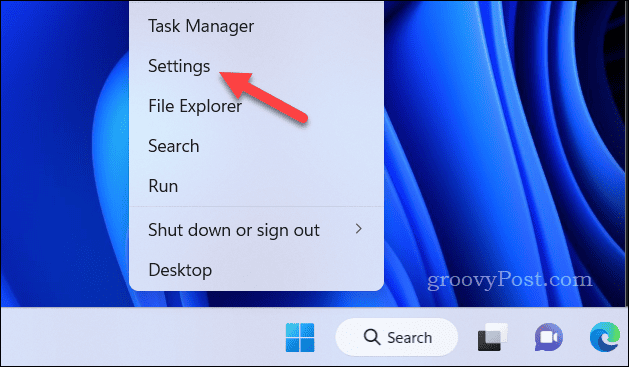
- Σε Ρυθμίσεις, Κάντε κλικ Ενημερωμένη έκδοση για Windows > Ελεγχος για ενημερώσεις.
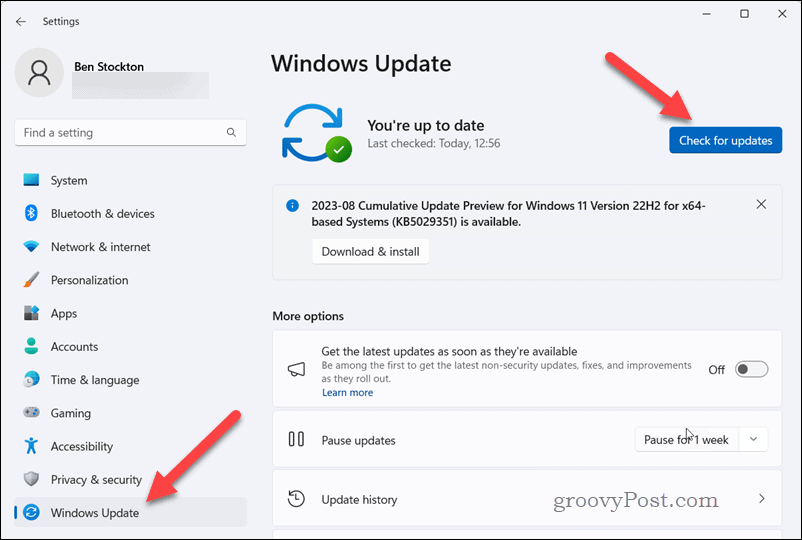
- Εάν υπάρχουν διαθέσιμες ενημερώσεις, κάντε κλικ Λήψη και εγκατάσταση για να ξεκινήσει η διαδικασία εγκατάστασης.
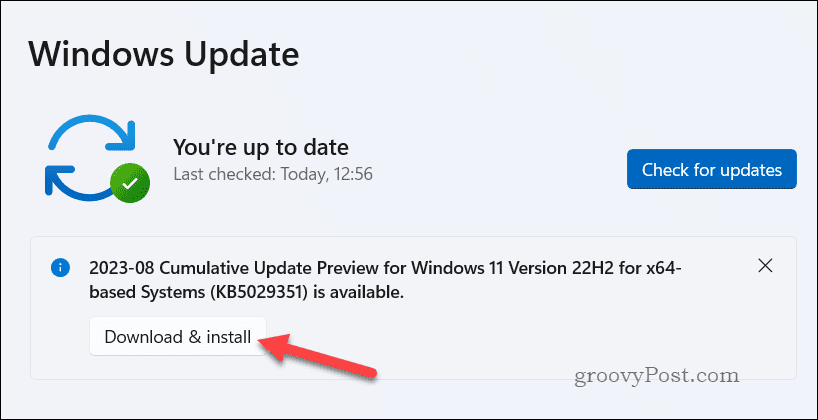
- Περιμένετε μέχρι να γίνει λήψη των ενημερώσεων και να ξεκινήσει η εγκατάσταση—αυτό μπορεί να πάρει κάποιο χρόνο. Όταν σας ζητηθεί, επανεκκινήστε τον υπολογιστή σας.
- Μετά την επανεκκίνηση, ανοίξτε αυτή τη σελίδα υποστήριξης της Microsoft και κατεβάστε την πιο πρόσφατη έκδοση του Microsoft Visual C++ με δυνατότητα αναδιανομής και για την αρχιτεκτονική του υπολογιστή σας (πιθανόν να είναι x64) και για το παιχνίδι σας.
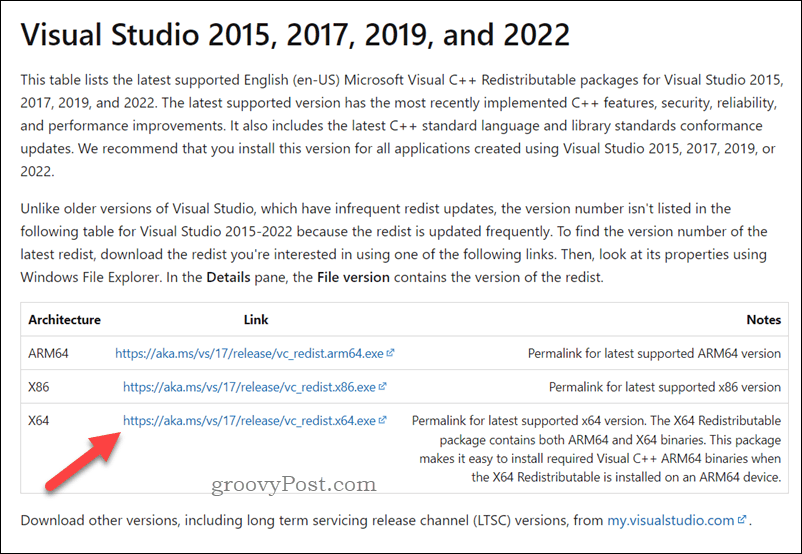
- Μετά τη λήψη, εκτελέστε το πρόγραμμα εγκατάστασης και ακολουθήστε τις οδηγίες που εμφανίζονται στην οθόνη και, στη συνέχεια, επανεκκινήστε τον υπολογιστή σας. Μετά την επανεκκίνηση, δοκιμάστε να ξεκινήσετε το παιχνίδι σας μέσω Steam για να δείτε αν λειτουργεί ξανά.
Ενημερώστε τα προγράμματα οδήγησης γραφικών σας
Έχοντας τα πιο πρόσφατα Προγράμματα οδήγησης GPU είναι απαραίτητο εάν θέλετε τα παιχνίδια σας να τρέχουν ομαλά και χωρίς σφάλματα στο Steam. Εάν τα προγράμματα οδήγησης είναι παλιά ή κατεστραμμένα, ενδέχεται να εμφανιστούν κωδικοί σφάλματος Steam όπως ο κωδικός σφάλματος 51.
Για να το διορθώσετε, μπορείτε να δοκιμάσετε έλεγχος για ενημερώσεις προγραμμάτων οδήγησης με μη αυτόματο τρόπο μέσω του Device Manager ή εγκαθιστώντας τα από τον ιστότοπο του κατασκευαστή σας.
Για να ενημερώσετε τα προγράμματα οδήγησης της κάρτας γραφικών σας:
- Κάντε δεξί κλικ στο μενού Έναρξη και επιλέξτε Διαχειριστή της συσκευής.
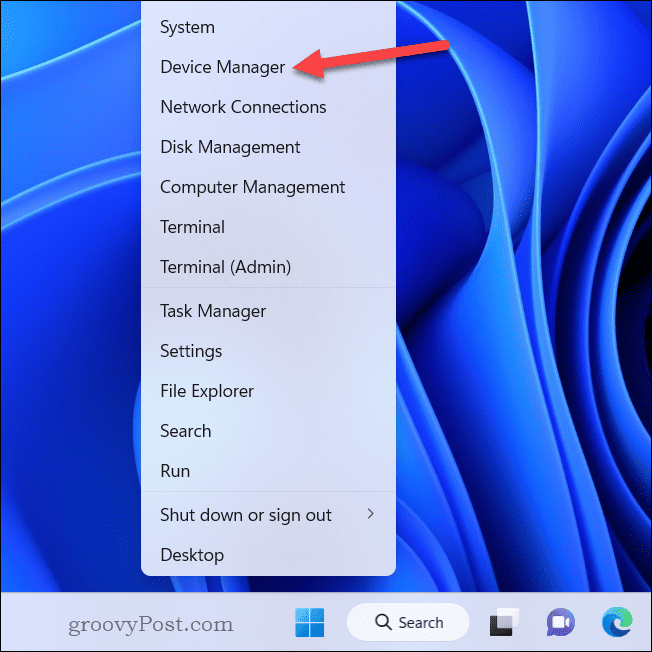
- Σε Διαχειριστή της συσκευής, άνοιξε το Προσαρμογείς οθόνης κατηγορία.
- Κάντε δεξί κλικ στην κάρτα γραφικών ή το chipset και επιλέξτε Ενημέρωση προγράμματος οδήγησης από το μενού.
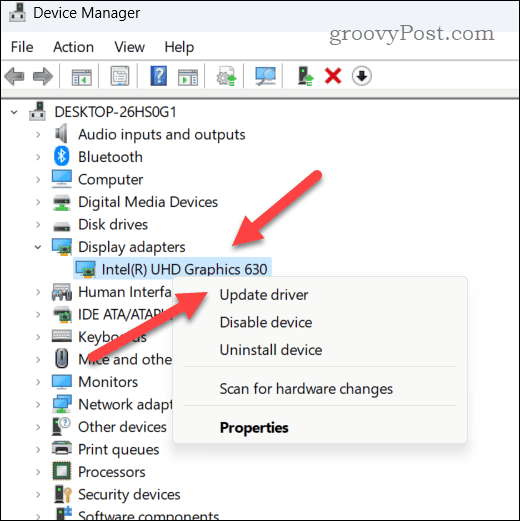
- Στο Ενημέρωση προγραμμάτων οδήγησης μενού, κάντε κλικ Αναζητήστε αυτόματα προγράμματα οδήγησης.
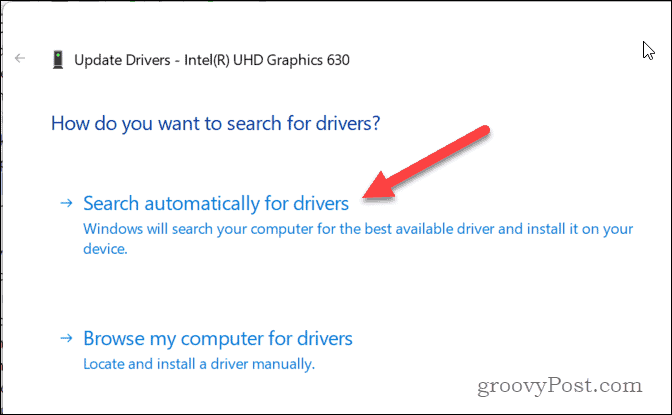
- Περιμένετε μέχρι τα Windows να βρουν και να εγκαταστήσουν το καλύτερο πρόγραμμα οδήγησης για τη συσκευή σας. Εάν δεν βρεθούν ενημερώσεις, ελέγξτε το ιστοσελίδα του κατασκευαστή της συσκευής για λήψη και εγκατάσταση των πιο πρόσφατων προγραμμάτων οδήγησης γραφικών.
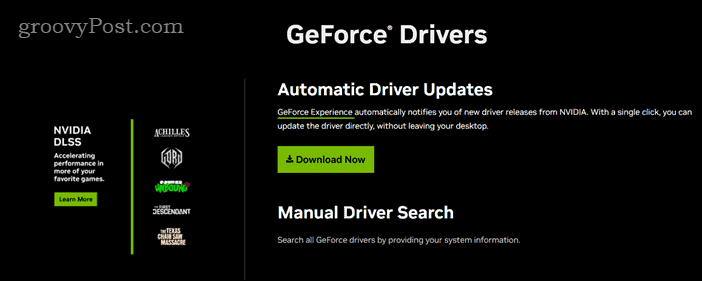
- Μετά τη λήψη ενός νέου προγράμματος οδήγησης, εκτελέστε το αρχείο εγκατάστασης και ακολουθήστε τις οδηγίες που εμφανίζονται στην οθόνη για να ολοκληρώσετε την εγκατάσταση. Μόλις εγκατασταθεί το πρόγραμμα οδήγησης, επανεκκινήστε τον υπολογιστή σας και προσπαθήστε να ξεκινήσετε ξανά το παιχνίδι σας.
Πώς να εγκαταστήσετε ξανά το παιχνίδι
Εάν καμία από τις παραπάνω μεθόδους δεν λειτουργεί, ίσως χρειαστεί να δοκιμάσετε να εγκαταστήσετε ξανά το παιχνίδι. Μια νέα εγκατάσταση μπορεί να κάνει θαύματα, αφήνοντάς σας μια νέα διαμόρφωση που (με κάθε τύχη) θα επιτρέψει στο παιχνίδι σας να τρέξει.
Για να επανεγκαταστήσετε το παιχνίδι Steam (ή το ίδιο το Steam):
- Εκκινήστε το Steam και κάντε κλικ Βιβλιοθήκη στην κορυφή.
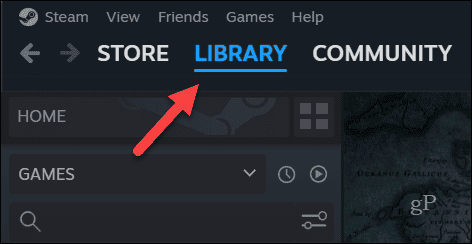
- Βρείτε το παιχνίδι Steam στη βιβλιοθήκη σας.
- Κάντε δεξί κλικ στο παιχνίδι και μεταβείτε στο Διαχειρίζονται > Απεγκατάσταση.
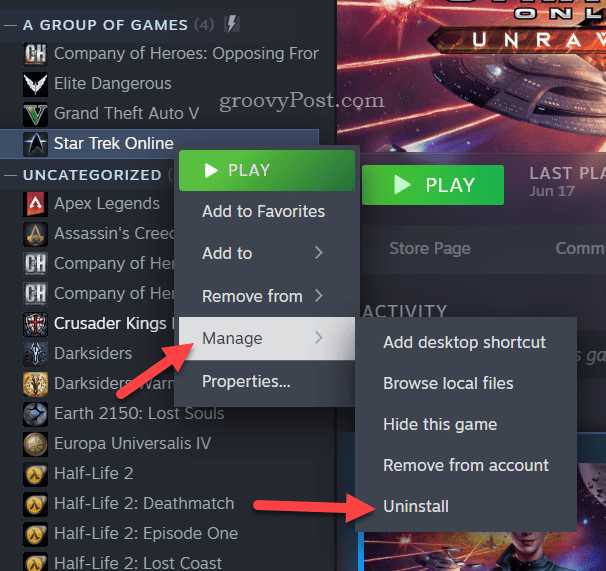
- Αποδεχτείτε τυχόν οδηγίες στην οθόνη για να ολοκληρώσετε τη διαδικασία. Μόλις αφαιρεθεί το παιχνίδι, κάντε ξανά δεξί κλικ στο παιχνίδι και επιλέξτε Εγκαθιστώ.
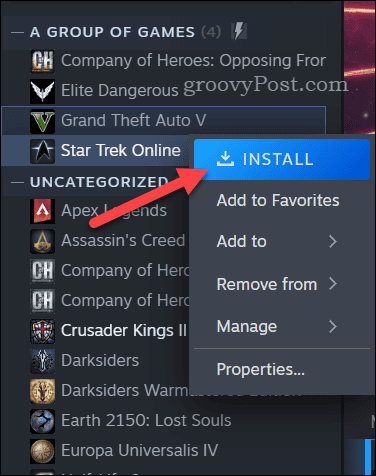
- Επιβεβαιώστε ότι η τοποθεσία εγκατάστασης και άλλες λεπτομέρειες είναι σωστές πριν κάνετε κλικ Εγκαθιστώ.
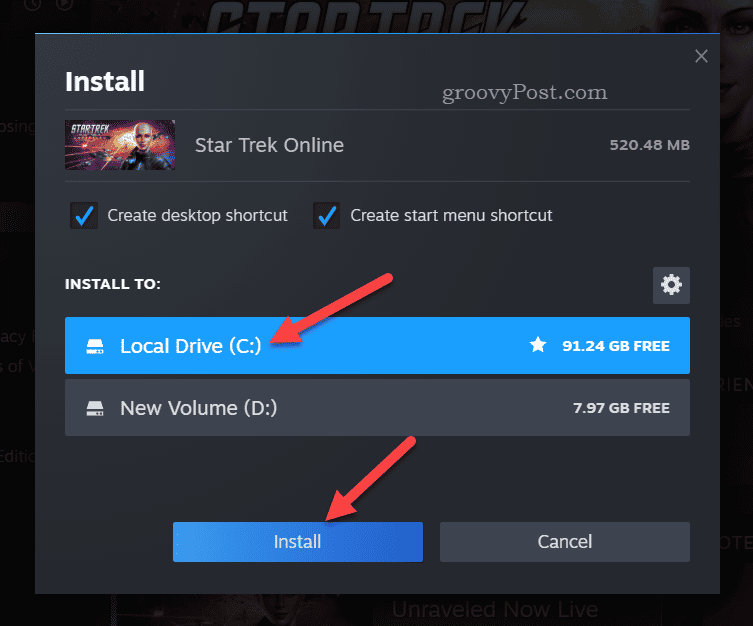
- Μόλις εγκατασταθεί το παιχνίδι, ξεκινήστε το για να ελέγξετε ότι λειτουργεί ξανά.
Διαχείριση κωδικών σφαλμάτων Steam
Ο κωδικός σφάλματος Steam 51 είναι ένα κοινό πρόβλημα που μπορεί να σας εμποδίσει να παίξετε τα παιχνίδια σας στο Steam. Χάρη στα παραπάνω βήματα, ωστόσο, θα πρέπει να μπορείτε να παρακάμψετε και να διορθώσετε το πρόβλημα στον υπολογιστή σας.
Έκανε ένα Εμφανίζεται μοιραίος κωδικός σφάλματος Steam αντι αυτου? Μπορείτε να αντιμετωπίσετε αυτό το πρόβλημα επιδιορθώνοντας το Steam και ελέγχοντας την εγκατάσταση των Windows για προβλήματα. Άλλοι κωδικοί σφάλματος, όπως Κωδικός σφάλματος Steam 118, μπορεί επίσης να επιδιορθωθεί στον υπολογιστή σας ακολουθώντας κοινά βήματα αντιμετώπισης προβλημάτων.


